《雷电模拟器》共享文件教程

1、首先打开雷电安卓模拟器,然后在其界面右侧的工具栏中找到“共享文件”并点击它;
2、如果没找到可以点击“更多功能”按钮,然后在弹出的隐藏功能中即可找到“共享文件”;
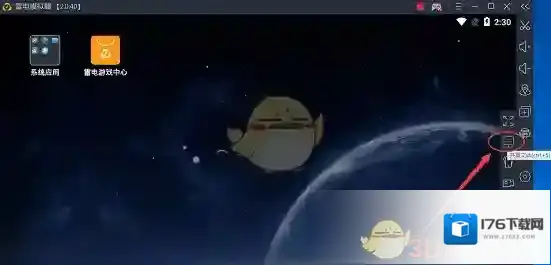
3或者我们、也可以直接用“Ctrl+5”打开“共享文件”;
4、在“共享文件”界面可以看到有“共享图片、APK、文件”三种共享路径,由于我们想要将模拟器中的图片共享到PC中,所以我们先点击“图片共享路径”中的“打开手机文件夹”;
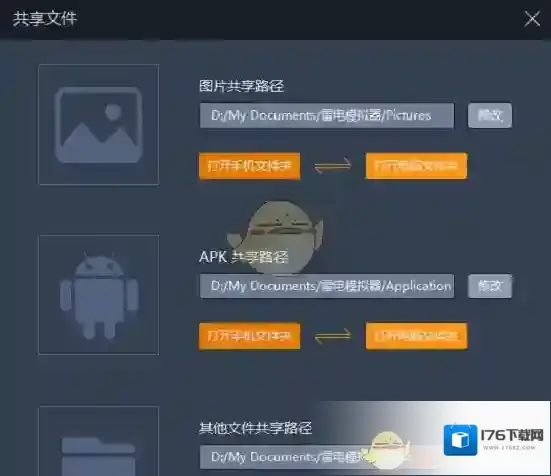
5、接着将想要共享的图片添加到这个文件夹中,添加完毕后再在“共享文件”界面点击“打开PC文件夹”,在弹出的PC文件夹中就可以看到我们刚才共享的图片了;
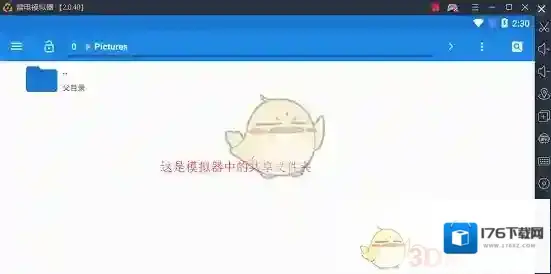
6、将PC中的文件共享到模拟器中的办法也是如此,只不过步骤反了过来,先将文件添加到PC文件夹中,然后在模拟器的共享文件夹就可以看到该文件了。
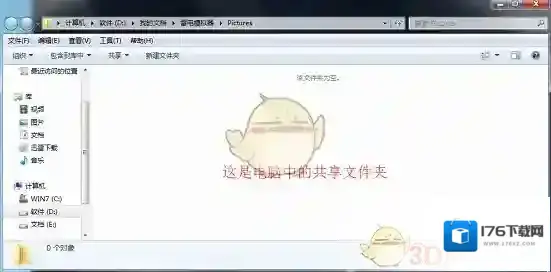
本文内容来源于互联网,如有侵权请联系删除。
雷电模拟器应用相关内容
-
《雷电模拟器》复制模拟器方法
启动雷电模拟器后,点击主界面右侧的“多开器”按钮,进入多开器界面,选择“新建/复制模拟器”,在弹出的选项中点击“复制模拟器”,选择需要复制的模拟器,等待复制完成即可。这样,你就能轻松获得一个与原有模拟器配置相同的模拟器实例了。 《雷电模拟器》切换平板...2025-08-27 -
《雷电模拟器》双开教程
1、点击雷电模拟器右侧菜单中的多开。 2、点击右下角的新建/复制模拟器。 3、点击选择新建模拟器或者复制模拟器,复制模拟器需要关闭现运行的模拟器。 4、双开模拟器创建成功后点击启动即可。 本文内容来源于互联网,如有侵权请联系删除。2025-07-21 -
《雷电模拟器》还原备份数据方法
1、还原是指还原选中的备份文件,还原模拟器到备份前的状态。 2、还原的选择需要注意的是,还原的时候建议选择新建一个模拟器,这样还原才不会覆盖到其他现有的模拟器,因为你覆盖了现有模拟器的话,现有模拟器的数据就会全部消失,全部消失,而不是整合,这一点强调...2025-07-21 -
《雷电模拟器》录制视频的方法介绍
很多小伙伴在玩游戏的时候都喜欢开启录制,把自己的经常时刻保持录制下来。但是有些游戏是没有录制功能的,该怎么录制呢?使用雷电模拟器,轻松完成游戏录制。 雷电安卓模拟器录制视频的方法 1、首先打开雷电安卓模拟器,然后在其界面右侧的工具栏中找到“更多功能”...2025-06-22

发表回复
评论列表 (0条)